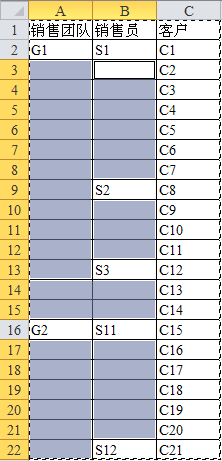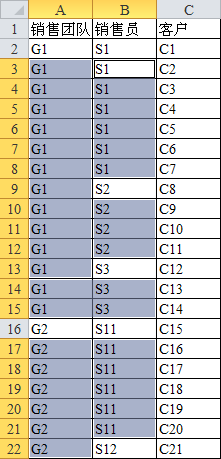处理Excel,填充空白区域
在企业应用开发中经常是业务人员提供Excel的数据源,而开发人员将Excel数据导入到数据库中,然后在数据库中进行处理。在Excel中为了表示一种层次和所属关系,很多时候会产生很多空白的单元格。比如一个CRM数据,里面有销售团队、销售员和客户数据,销售员属于某个销售团队,客户属于某个具体的销售,于是业务人员会提供这样的数据:
| 销售团队 | 销售员 | 客户 |
| G1 | S1 | C1 |
| C2 | ||
| C3 | ||
| C4 | ||
| C5 | ||
| C6 | ||
| C7 | ||
| S2 | C8 | |
| C9 | ||
| C10 | ||
| C11 | ||
| S3 | C12 | |
| C13 | ||
| C14 | ||
| G2 | S11 | C15 |
| C16 | ||
| C17 | ||
| C18 | ||
| C19 | ||
| C20 | ||
| S12 | C21 |
这样的Excel数据如果直接导入数据库,会导致比如C2这样的客户对应的销售员为空,对应的销售团队也为空,所以需要对Excel进行下处理,使得每个客户都有对应的销售员和销售团队。
处理方法如下:
1。全选中这个表格范围,然后使用快捷键Ctrl+G,弹出定位窗口。
2。单击“定位条件”,选择“空值”单选框,并单击确定按钮,表格中的所有空值区域都会被选中
3。目前的光标位置是在B3上面,我们可以在B3中输入“=B2”
4。输入完成后按住Ctrl+Enter,便可将所有选中的空值填充完成:
这样的数据再导入就没有问题了。
这样做的本质就是让每个空白的单元格等于其上面一个单元格的值,从而实现了所有空白区域的填充。
【本文章出自博客园深蓝居,转载请注明作者出处,如果您觉得博主的文章对您有很大帮助,欢迎支付宝(studyzy@163.com)对博主进行打赏。】